|
所需资源自取 keil v5:https://pan.baidu.com/s/1LAxqKUqQLooo9ZFWI-stwQ?pwd=441m 提取码:441m C51芯片安装包 链接:https://pan.baidu.com/s/14oWGMcsOkimzZKZivxH2TA 提取码:yw63 proteus链接 链接:https://pan.baidu.com/s/1QkQcpUWFaK4skgZxUyvnFw 提取码:0lsd
在keil中创建C51的汇编工程,并编写程序在proteus中绘制电路将编译好的汇编程序烧录进仿真电路
在keil中创建C51的汇编工程,并编写程序
首先需要下载安装好keil,使用的keil建议keil uvision5已上版本。 在创建工程之前,我们还需要安装一下C51的芯片包,链接在上面,自取 下载完成之后,解压,找到exe文件,双击进行安装,需要注意一点,安装位置选择自己keil所安装的文件夹,不然没啥用。接着一直next即可  接着在桌面新建一个文件夹,采用英文命名方式,以免出错。 创建完文件夹之后打开keil软件,选择project,new uvision project 接着在桌面新建一个文件夹,采用英文命名方式,以免出错。 创建完文件夹之后打开keil软件,选择project,new uvision project  选择完之后,会跳转到创建工程的路径,这时选择我们之前创建的文件夹 选择完之后,会跳转到创建工程的路径,这时选择我们之前创建的文件夹  选择完之后,会再次回到keil的页面,选择工程包 选择完之后,会再次回到keil的页面,选择工程包 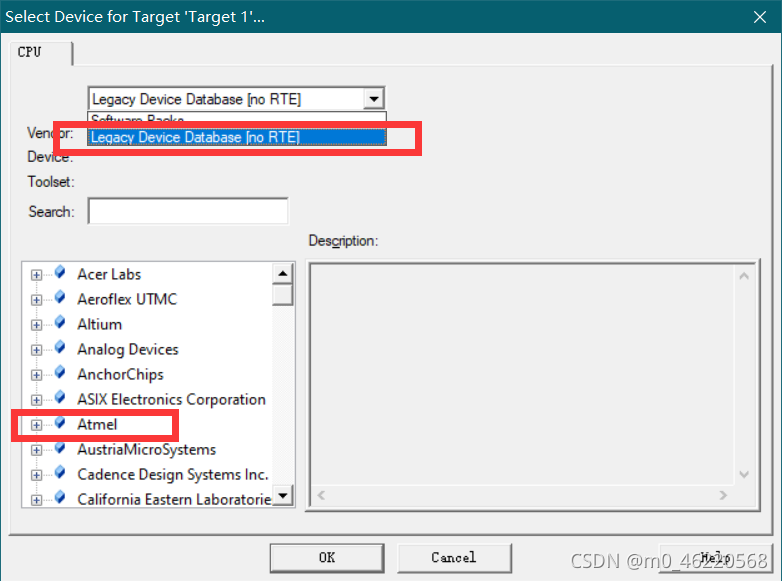 然后点开Atmel,找到AT89C51即可 然后点开Atmel,找到AT89C51即可  创建成功的页面如图所示 创建成功的页面如图所示  之后点击target1前加号,以此展开,在source Group1下右键单机,选择add new item to group 之后点击target1前加号,以此展开,在source Group1下右键单机,选择add new item to group   工程建立完成后,将汇编代码粘贴进刚才新建的文件C51.a51 工程建立完成后,将汇编代码粘贴进刚才新建的文件C51.a51
ORG 0000H
LOOP: MOV P1,#55H
LCALL TIME
MOV P1,#0AAH
LCALL TIME
SJMP LOOP
TIME: MOV R6,#200
TIME1: MOV R7,#200
TIME2: NOP
NOP
NOP
DJNZ R7,TIME2
DJNZ R6,TIME1
RET
点击左上角的编译,没有报错,即编译成功  接着修改工程输出设置,生成hex文件 接着修改工程输出设置,生成hex文件  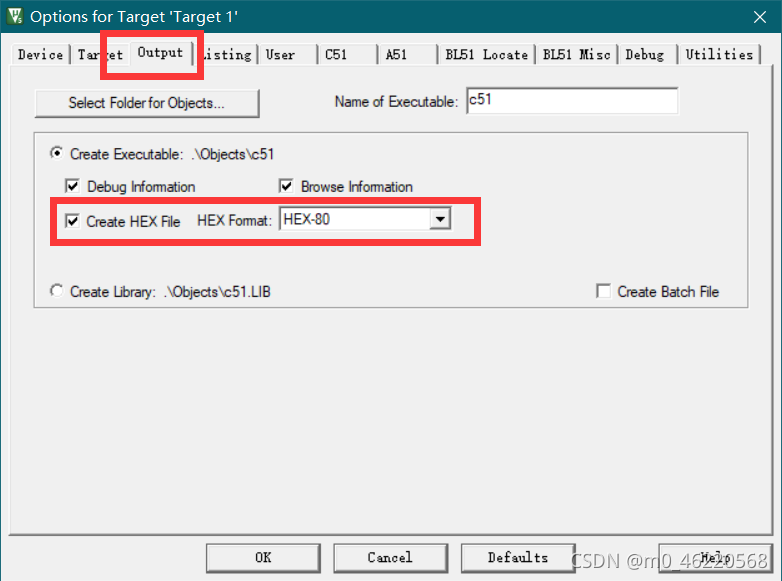 修改完设置之后,在点击build,即可在工程文件下生成hex文件 修改完设置之后,在点击build,即可在工程文件下生成hex文件  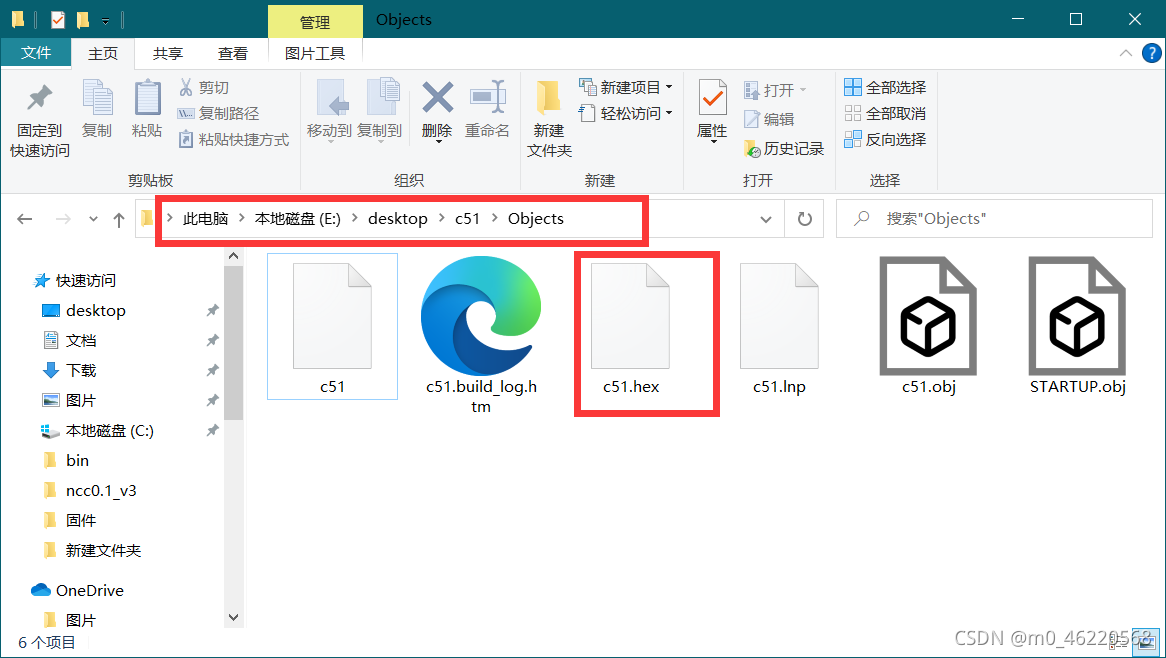
在proteus中绘制电路
在这里路径还选择在刚才所新建的文件夹下,主要是为了好管理。  之后就一直下一步就可以了。进入工程之后,添加相应的元器件就可以来绘制电路图啦 之后就一直下一步就可以了。进入工程之后,添加相应的元器件就可以来绘制电路图啦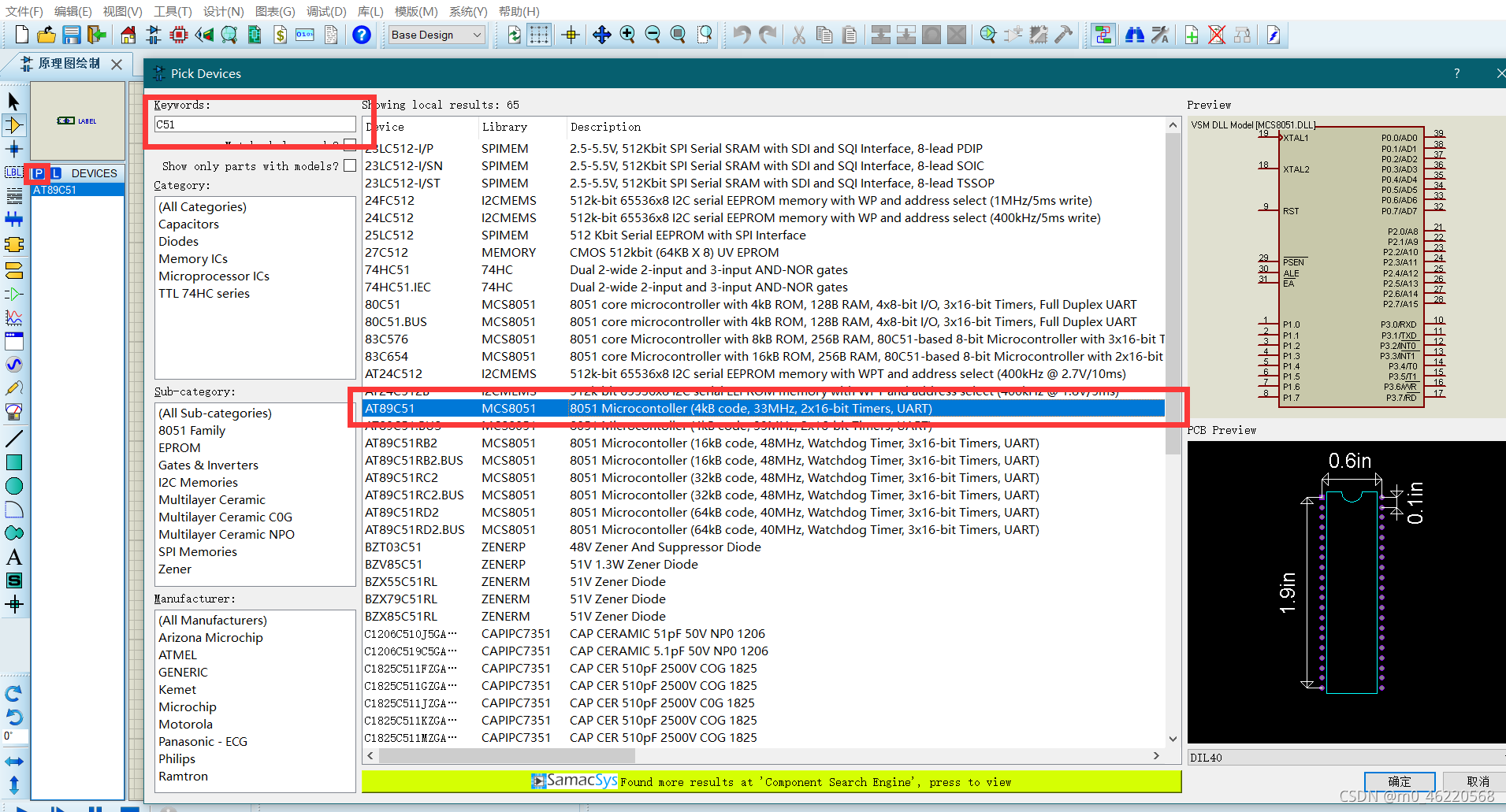 所需要的元器件都放在这里了,太懒了,我就不敲出来了 所需要的元器件都放在这里了,太懒了,我就不敲出来了 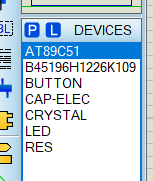 有一个挺重要的问题,电源和地去哪找,当时也给整懵了 有一个挺重要的问题,电源和地去哪找,当时也给整懵了 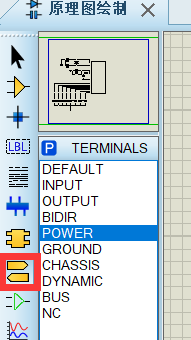 把这俩添加进工程之后,一定要添加标签,方式就是双击元件,改电容,电阻的属性值也是如此。 把这俩添加进工程之后,一定要添加标签,方式就是双击元件,改电容,电阻的属性值也是如此。  
 一通操作画完电路图之后,记得配置供电网,不然有可能一直提示你没有供电,在设计里选择配置供电网,然后就ok了 一通操作画完电路图之后,记得配置供电网,不然有可能一直提示你没有供电,在设计里选择配置供电网,然后就ok了  最后一步附魔,双击中间的AT89C51大芯片,添加hex程序文件,添加完之后,点击proteus左下角的开始仿真,流水灯就跑起来了 最后一步附魔,双击中间的AT89C51大芯片,添加hex程序文件,添加完之后,点击proteus左下角的开始仿真,流水灯就跑起来了
|  接着在桌面新建一个文件夹,采用英文命名方式,以免出错。 创建完文件夹之后打开keil软件,选择project,new uvision project
接着在桌面新建一个文件夹,采用英文命名方式,以免出错。 创建完文件夹之后打开keil软件,选择project,new uvision project  选择完之后,会跳转到创建工程的路径,这时选择我们之前创建的文件夹
选择完之后,会跳转到创建工程的路径,这时选择我们之前创建的文件夹  选择完之后,会再次回到keil的页面,选择工程包
选择完之后,会再次回到keil的页面,选择工程包 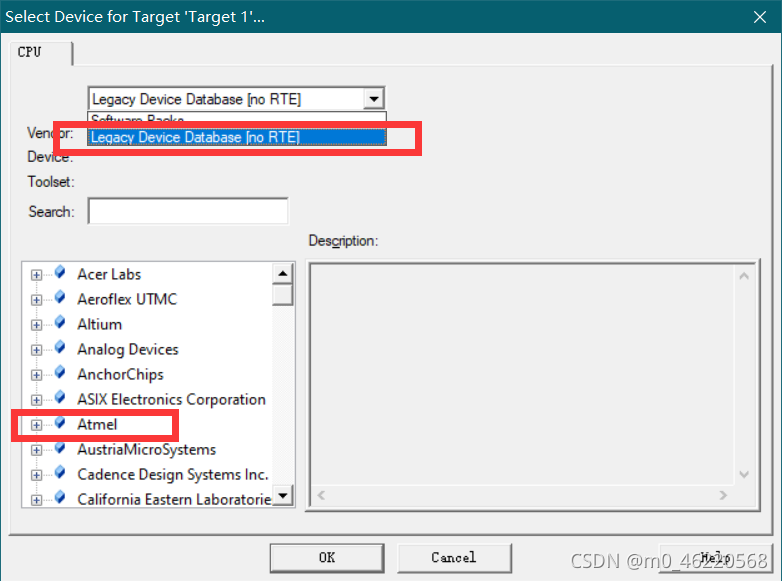 然后点开Atmel,找到AT89C51即可
然后点开Atmel,找到AT89C51即可  创建成功的页面如图所示
创建成功的页面如图所示  之后点击target1前加号,以此展开,在source Group1下右键单机,选择add new item to group
之后点击target1前加号,以此展开,在source Group1下右键单机,选择add new item to group 
 工程建立完成后,将汇编代码粘贴进刚才新建的文件C51.a51
工程建立完成后,将汇编代码粘贴进刚才新建的文件C51.a51 接着修改工程输出设置,生成hex文件
接着修改工程输出设置,生成hex文件 
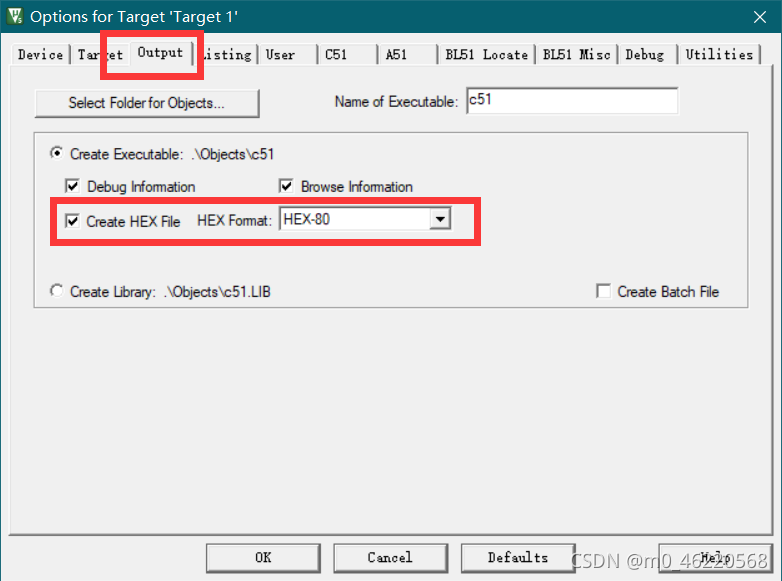 修改完设置之后,在点击build,即可在工程文件下生成hex文件
修改完设置之后,在点击build,即可在工程文件下生成hex文件 
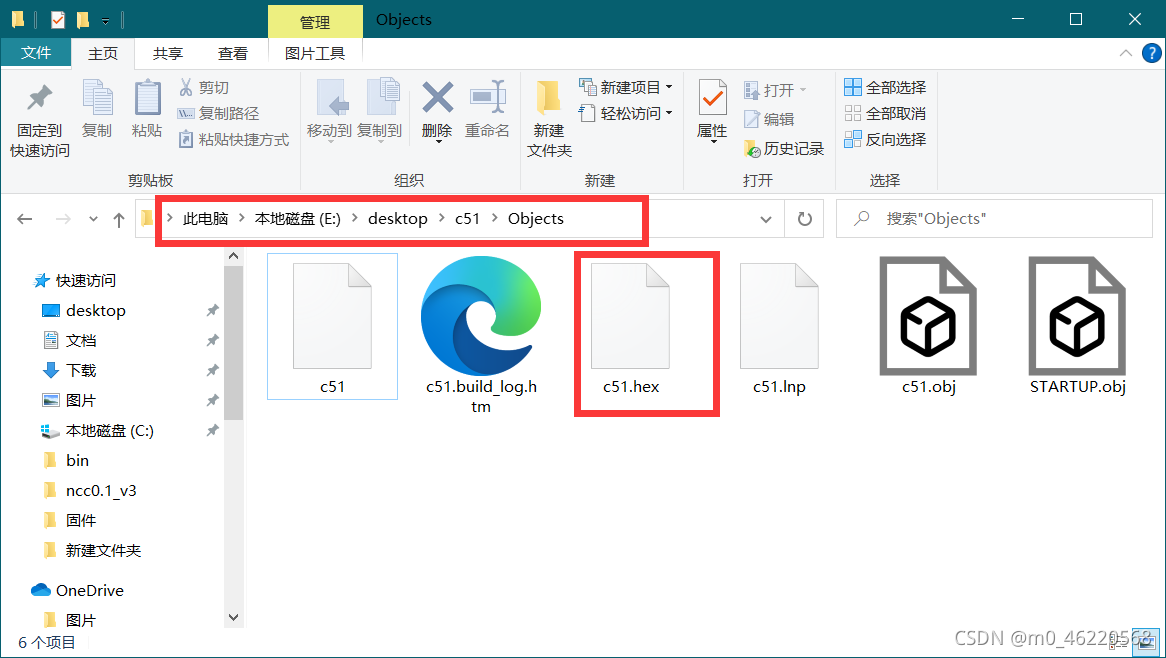
 之后就一直下一步就可以了。进入工程之后,添加相应的元器件就可以来绘制电路图啦
之后就一直下一步就可以了。进入工程之后,添加相应的元器件就可以来绘制电路图啦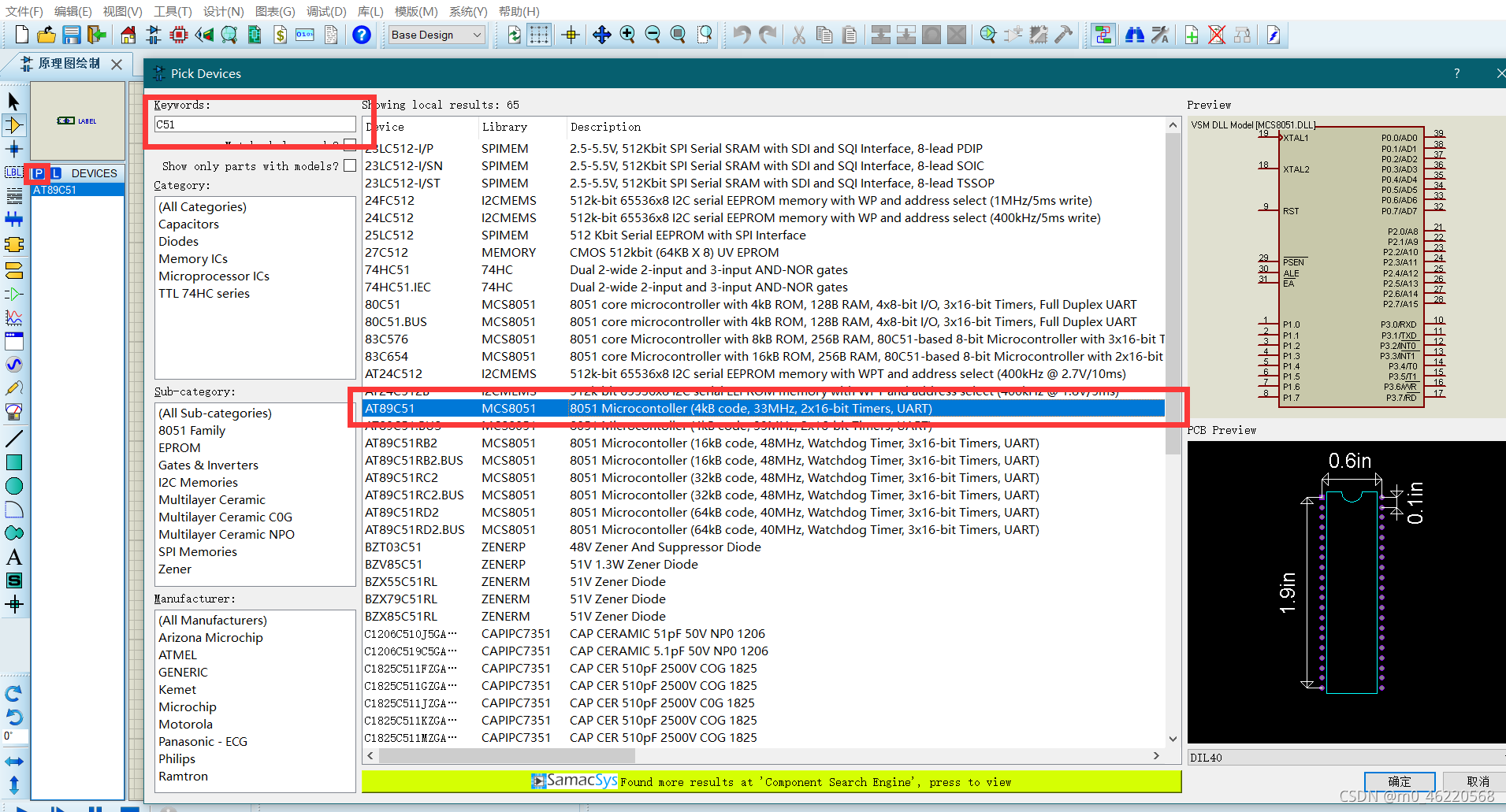 所需要的元器件都放在这里了,太懒了,我就不敲出来了
所需要的元器件都放在这里了,太懒了,我就不敲出来了 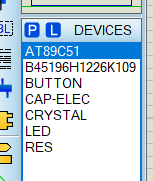 有一个挺重要的问题,电源和地去哪找,当时也给整懵了
有一个挺重要的问题,电源和地去哪找,当时也给整懵了 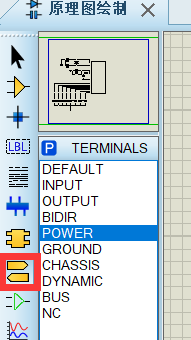 把这俩添加进工程之后,一定要添加标签,方式就是双击元件,改电容,电阻的属性值也是如此。
把这俩添加进工程之后,一定要添加标签,方式就是双击元件,改电容,电阻的属性值也是如此。 

 一通操作画完电路图之后,记得配置供电网,不然有可能一直提示你没有供电,在设计里选择配置供电网,然后就ok了
一通操作画完电路图之后,记得配置供电网,不然有可能一直提示你没有供电,在设计里选择配置供电网,然后就ok了  最后一步附魔,双击中间的AT89C51大芯片,添加hex程序文件,添加完之后,点击proteus左下角的开始仿真,流水灯就跑起来了
最后一步附魔,双击中间的AT89C51大芯片,添加hex程序文件,添加完之后,点击proteus左下角的开始仿真,流水灯就跑起来了